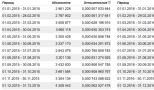Режим инкогнито в различных браузерах. Режим инкогнито в браузере Яндекс: что это, как включить и отключить
При просмотре веб-страниц браузеры (Яндекс, Google Chrome, Mozilla Firefox) сохраняют много информации. Например, историю просмотренных страниц, пароли от аккаунтов в соцсетях и электронной почты. Но иногда возникает необходимость скрыть следы пребывания в интернете, например, если вы решили втайне сделать подарок близкому человеку или войти в свою почту в гостях. Режим инкогнито позволяет включить режим приватного просмотра, когда введённые пароли, а также адреса сайтов и страниц, которые вы посещали, не сохранятся.
Что такое приватный режим (он же «Инкогнито» и InPrivate)
Эта функция есть в наиболее популярных браузерах, иногда встречаются разные её названия. В режиме «Инкогнито» браузер не сохраняет введённые пароли, поисковые запросы и адреса посещённых страниц. При этом изменения настроек, закачанные файлы и добавленные закладки сохраняются.
Помните: приватные вкладки не делают вас незаметным для сайтов. Если вы авторизуетесь в социальной сети, ваше появление будет замечено. Режим инкогнито создан, чтобы скрывать историю вашей работы в сети от других пользователей вашего компьютера. Открыв приватную вкладку, вы даёте команду браузеру не использовать старые cookie, кеш или локальную память.
В инкогнито только браузер не хранит вашу активность в интернете. Другие источники могут видеть, какие веб-сайты вы посещаете, в частности:
- ваш работодатель (если вы пользуетесь офисным компьютером);
- интернет-провайдер;
- непосредственно веб-сайты, которые вы посещаете.
Как включить режим в разных браузерах
Для того чтобы войти в приватном режиме, нужно знать, каким браузером вы пользуетесь. Как правило, переход обозначается визуально иконкой с изображением маски или очков. Как открыть приватную вкладку в Яндекс Браузере, Google Chrome, Mozilla Firefox, читайте дальше.
Google Chrome
Яндекс Браузер

Opera

Mozilla Firefox

Microsoft Edge (Internet Explorer)

Как быстро открыть приватное окно с помощью «горячих» клавиш
Для быстрого запуска режима инкогнито можно задействовать «горячие» клавиши: в Google Chrome, Opera и Яндекс Браузере применяется комбинация Ctrl + Shift + N. В Mozilla Firefox и Microsoft Edge используется сочетание Ctrl + Shift + P.
Как закрыть или отключить режим «Инкогнито» и выйти из приватного просмотра
Чтобы вернуться к обычному просмотру и отключить использование приватного режима, достаточно закрыть окно. После этого браузер удалит все файлы cookie, созданные при работе в нём. Этот способ убрать режим «Инкогнито» подходит для любого браузера, включая наиболее популярные: Яндекс, Mozilla Firefox, Opera и Google Chrome.
Видеоинструкция: как войти в Incognito
Чтобы вам было проще понять, как открыть приватный просмотр страниц в любом браузере, мы подобрали видеоинструкцию, в которой наглядно показаны несколько способов перехода в приватный режим.
Если в гостях вам понадобился компьютер, то оптимальным способом не оставить следов или паролей от своих аккаунтов будет просмотр в приватном режиме, ведь такая возможность реализована в каждом браузере. При использовании вкладок или окон в приватном режиме данные (например, журнал, временные интернет-файлы и файлы cookie) удаляются с компьютера сразу после завершения просмотра.
Сегодня мы попытаемся понять, как включить режим "инкогнито" в разных браузерах. Данная задача является довольно простой, но не все знают, как ее реализовать. На самом деле для этого потребуется всего несколько минут. Что вообще позволяет делать упомянутый режим? Чем он так привлекает пользователей?
Возможности режима
Задумываясь над тем, как включить режим "инкогнито", необходимо в полной мере понимать, что именно хочет сделать юзер.
Изначально после установки интернет-обозревателя в настройках приложения выставлены параметры сохранения истории, куков и прочей информации, с которой будет работать браузер. Но можно скрыть факт использования утилиты путем активации режима "инкогнито".
Если человек пользуется таким статусом обозревателя, то:
- история посещений не сохраняется;
- все новые куки удаляются после закрытия браузера;
- история автозаполнения форм не пополняется;
- все настройки профилей сбрасываются (но только при работе с "инкогнито");
- история загрузок не появляется;
- общие настройки браузера и закладки сохраняются.
Иными словами, человек просто не оставляет следов работы с браузером. Иногда именно такой расклад может пригодиться. Например, если юзер решил воспользоваться компьютером в интернет-кафе.
"Хром" и включение
Режим "инкогнито" в "Хроме" активировать не составляет труда. Впрочем, как и в любом другом браузере. Стоит отметить, что изучаемый статус обозревателя есть во всех программах для выхода в интернет.

Включение "инкогнито" в Chrome производится так:
- Зайти в браузер.
- Нажать в правом верхнем углу на кнопку, отвечающую за открытие меню приложения. В "Хроме" это элемент управления с 3-мя точками, расположенными друг над другом.
- Выбрать "Новое окно в режиме инкогнито".
Дело сделано! Откроется новое окно браузера, которое будет отвечать за упомянутый статус обозревателя.
Кроме того, в Chrome можно воплотить задумку в жизнь путем нажатия сочетания клавиш Ctrl + Shift + N. Зажимать кнопки необходимо, находясь в браузере. Иначе пользователь увидит нулевой результат.
В Mozilla FireFox
Несколько иначе придется действовать, если человек работает с "Мозиллой". Тем не менее алгоритм действий все равно останется предельно простым и понятным.
Как включить режим "инкогнито" в Mozilla? Для воплощения задумки в жизнь потребуется:
- Начать работу с обозревателем.
- Щелкнуть по кнопке с 3 горизонтальными линиями. Она располагается с правой стороны от адресной строки.
- Кликнуть по блоку "Приватное окно".
Все. Желательно проверить еще один пункт. Речь идет о сохранении истории. Для этого потребуется зайти в настройки приложения и в разделе "Приватность" установить параметр "не будет запоминать".
Как и в "Гугле", режим "инкогнито" в "Мозилле" может включаться при помощи клавиатуры. В этом случае потребуется зажать одновременно Ctrl + Shift + P.
"Яндекс" и сокрытие данных
Но и это еще не все. Современный мир полон разнообразных браузеров. Мы рассмотрим только те, что пользуются спросом в России.
Следующая на очереди программа - "Яндекс.Браузер". С ней работают многие пользователи. Алгоритм действий будет чем-то напоминать инструкцию для Chrome.

Режим "инкогнито" в "Яндекс.Браузере" активируется так:
- Зайти в Yandex.Browser.
- Нажать на кнопку, отвечающую за главное меню утилиты. Обычно это элемент управления с горизонтальными линиями.
- Выбрать "Дополнительно".
- Перейти к строчке "Режим инкогнито".
- Нажать ЛКМ (левой кнопкой мыши) по соответствующему пункту меню.
Если присмотреться, то можно заметить, что "Яндекс" позволяет открывать режим "невидимки" тем же сочетанием клавиш, что и "Хром". Поэтому такой метод тоже можно использовать вполне успешно.
В "Опере"
Как включить режим "инкогнито" в Opera? Для этого нужно воспользоваться встроенными настройками браузера.
Алгоритм действий сводится к выполнению следующих шагов:
- Открыть Opera.
- Нажать в левом углу программы (сверху) на фирменное изображение браузера.
- Выбрать "Вкладки из окна".
- Кликнуть по пункту "Создать приватную вкладку".
В "Опере" изучаемый статус обозревателю можно присвоить при помощи тех же кнопок, что и в случае с "Яндексом". Главное - находиться на активной вкладке утилиты.
Internet Explorer
Последний популярный браузер - Он не слишком любим пользователями, но людям все равно приходится с ним работать.
Как включить режим "инкогнито" в этой ситуации? В Explorer придется сделать следующее:
- Запустить программу.
- Щелкнуть курсором (левой кнопкой мыши) по изображению шестеренки. Она располагается в правой верхней части окна, неподалеку от адресной строки.
- Перейти в "Безопасность" - "Просмотр InPrivate".
Вот и все. Открыть приватный режим можно при помощи Ctrl + Shift + P.
Универсальное решение
Но есть и совсем другой подход. Он поможет быстро открыть приватный режим любого браузера.

Для воплощения задумки в жизнь потребуется:
- Вывести иконку браузера на панель задач. Это пространство с правой стороны от "Пуска".
- Кликнуть ПКМ (правой кнопкой мыши) по нужной кнопке браузера.
- Выбрать "Включить инкогнито" (приватный режим/окно).
- Таким образом удастся сразу активировать желаемый режим без входа в браузер.
Мы познакомились со всеми способами включения статуса InPrivate в интернет-обозревателях.
Независимо от того, каким браузером вы пользуетесь, история посещений, куки и другие сведения остаются в памяти интернет-обозревателя. Особой проблемы это не составляет, ведь периодически Гугл Хром или аналогичное приложение можно почистить. Но что делать, если компьютер находится под контролем и других пользователей? К примеру, бдительный начальник периодически , Google Chrome на которые вы заходили, а вас это абсолютно не устраивает. В подобных ситуациях оптимальный вариант – воспользоваться просмотром в режиме, где история не будет сохраняться. Такой режим есть в довольно популярном браузере — Google Chrome.
Режим инкогнито для Хрома: как воспользоваться
Разработчики Гугл предлагают режим инкогнито в хроме. Суть его достаточно проста. Какие бы страницы вы не посещали, они не остаются в истории, также как и файлы cookie . Важно отметить, что загрузки на жестком диске останутся даже после выхода из браузера. Однако, то, что вы их загружали, в истории видно не будет.
Для того чтобы перейти в данный режим, для начала открываем Google Chrome. После этого переходим в Настройки и управление. Для этого нажимаем соответствующую кнопку в правом углу. В выпавшем контекстном меню выбираем пункт Новое окно в режиме Инкогнито. Откроется новая вкладка, на которой будет изображен человечек в шляпе. Теперь вы можете посещать те ресурсы, которые вам нравятся.
Если вдруг кто-то посторонний зайдет в помещение, то вы можете просто закрыть окно. За ним располагается Google Chrome в обычном режиме. Вся информация о посещенных ресурсах навсегда удалена с компьютера и , историю посещений и куки вам вручную не понадобится. Для того чтобы перейти в режим Инкогнито, можно воспользоваться горячими клавишами. После запуска браузера нажмите Shift+Ctrl+n и увидите знакомую страницу-«невидимку».
Особенности режима Инкогнито
Теперь следует отметить несколько нюансов использования данного режима. Дело в том, что не всегда эта функция обеспечивает полную конфиденциальность ваших перемещений по всемирной паутине. Иначе говоря, режим позволяет скрыть информацию только на компьютере. При этом интернет-провайдер, если понадобится, проследит все страницы, которые вы открывали.
Поэтому если у вас на работе начальство не может отслеживать трафик, то все в порядке. Для этого сеть должна быть подключена непосредственно через провайдера. Если же соединение проходит через сервис, что практикуется в большинстве крупных компаний, то системный администратор сможет проследить, какие ресурсы вы посещаете.
Очистка истории в Google Chrome
В случае, когда по какой-либо причине вы не воспользовались режимом Инкогнито, а информацию о сайтах, на которых были, нужно удалить, воспользуйтесь очисткой истории. Для этого запускаем браузер и переходим в Настройки. Здесь выбираем Историю.
После этого перед пользователем появляется новая вкладка. В ней можно удалить отдельные элементы или историю за определенный период времени. Кстати, здесь имеется даже поисковая строка. В нее можно ввести адрес того сайта, информация о котором должна быть удалена. После этого жмем поиск и из полученного результата избавляемся от ненужных данных. Перезагружать браузер после очистки нет необходимости, здесь итак больше не будет «компрометирующих» вас сведений.
Как видим, режим инкогнито в Хроме – это достаточно удобный инструмент. Он позволяет проводить время на различных ресурсах, при этом сохраняя конфиденциальность пользователя. Для тех, кто не хочет, чтобы сохранялась история посещений веб-ресурсов, использование данного режима гораздо выгоднее, чем каждый раз очищать ее вручную.
Столкнулся тут с необычной просьбой: «А можешь убрать режим инкогнито в браузере Google chrome?», он же режим начальной приватности. Странная просьба, конечно, ведь по сути такое действо не решает ни какую проблему. Но раз задача поставлена, значит требует выполнения. Для начала немного теории, чтобы запустить режим приватности, воспользуйтесь сочетанием клавиш Ctrl+Shift+N, нажмите на три точки в верхнем правом углу браузера и выберете соответствующий пункт. А вот что об этом говорит сам Google:
- Ваши действия в режиме инкогнито недоступны другим пользователям устройства.
- Chrome не сохраняет историю просмотров и информацию из форм. Файлы сookie и данные сайтов удаляются, когда вы выходите из режима инкогнито.
- Вы можете одновременно запускать окна в обычном режиме и инкогнито, а также переключаться между ними. Режим инкогнито действует только для открытых в нем страниц.
Кто может видеть ваши действия
Браузер Chrome не сохраняет информацию о веб-страницах, которые вы посещаете в режиме приватности.
Однако доступ к информации о ваших действиях могут получить:
- веб-сайты, которые вы посетили (включая просмотренную рекламу и ресурсы, которыми вы воспользовались на этих сайтах).
- администратор вашей организации или владелец сети, которую вы используете;
- ваш интернет-провайдер.
Как все же отключить
Есть два пути сделать это — отредактировать реестр или воспользоваться специальной программкой IncognitoGone , которая отключает приватный режим не только в chrome, но и в Internet Explorer и Microsoft Edge.

Вы перейдете в репозиторий где хранятся версии утилиты.

После перехода на Github и скачивания IncognitoGone.exe скорее все ваш браузер, не позволит вам просто так скачать.

Нажмите CTRL+J или перейдите в загрузки Google chrome и нажмите Сохранить.

От вас требуется минимум действий: скачать, запустить и выбрать пункт Disable напротив нужного браузера. Потом согласиться с действием два раза и этот пункт пропадет из меню. Конечно, после переустановки режим вернется, оставьте программу и запускайте ее по мере необходимости.

Второй вариант для более продвинутых пользователей, здесь потребуется отредактировать реестр. По сути, создается или изменяется параметр IncognitoModeAvailability в зоне безопасности Policies . Чтобы начать нажмите Win+R и введите regedit , затем пройдите по пути:
HKEY_LOCAL_MACHINE\SOFTWARE\Policies\Google\Chrome
Если такого раздела нет, его нужно создать. Для этого кликнуть по разделу Policies правой кнопкой мыши и выбрать создать раздел, называем его Google . По такой же аналогии внутри папки Google создаем раздел Chrome .
Доброго всем времени суток, мои дорогие друзья. Скажите пожалуйста, когда вы посещаете страницы сайтов и не хотите, чтобы кто-то узнал, где вы лазили, то что вы делаете? Я знаю, что большинство просто удаляют историю. Но на самом деле — это довольно безобразный способ, чтобы не показывать свои следы. По крайней мере мне это кажется жутко неудобным.
Как же сделать эти действия более проще? Ответ прост — режим инкогнито. Благодаря этому ему вы сможете лазить по чужим компьютерам и не переживать, что ваши данные там сохранятся. Он рассчитан на то, что история браузера в нем не сохраняется, т.е. ни посещенные сайты, ни учетные данные. Кроме того этот режим можно использовать, чтобы заходить в другую учетную запись, не выходя из своей основной. Конечно для можно использовать и специальное расширение, но зато скрытый режим не оставит следов.
И сегодня я вам как раз расскажу, как в хроме включить режим инкогнитo, чтобы облегчить нашу жизнь. Причем я покажу вам как включить его один раз, либо чтобы он работал постоянно.
Всё, что нам для этого нужно — это войти в браузер гугл хром и нажать на настройки. После чего просто напросто нужно выбрать «Новое окно в peжиме инкoгнито» . Либо вы можете сделать еще проще, А именно нажать комбинацию клавиш SHIFT+CTRL+N .
У вас тут же откроется черное окошко с изображением шпиона. Ура! У нас всё получилось. Теперь вы можете заходить на свои аккаунты на чужих компьютерах, не переживая, что логин и пароль сохраняться. Кроме того не сохраняется ничего, т.е. если вы вышли из браузера, но не выходили из учетки, то это также не сохраняется.

Только сразу предупреждаю, что расширения в режиме инкогнито по умолчанию не работают, поэтому их надо включать отдельно. Для этого зайдите в «Настройки» — «Дополнительные инструменты» — «Расширения» . Ну и когда вы попадете в свои установленные расширения, то увидите, что под каждым из них есть чекбокс (квадратик) «Разрешить использование в режимe инкoгнитo» . Можете выбрать лишь те которые вы сами захотите видеть и использовать.

Постоянное использование
Некоторые предпочитают использовать этот режим постоянно, т.е. чтобы не открывать при каждом заходе окна в этом режиме, а чтобы он использовался по умолчанию. Так вот, это всё реально. Причем делается всё очень быстро.
Зайдите в свойства ярлыка Google Chrome (именно ярлыка!) и теперь в строке «объект» в самом конце поставьте пробел и пропишите это -incognito . Примените это и попробуйте войти в браузер обычным способом.

Ну как? Всё получилось? Молодцы. Теперь вы сами можете выбирать в каких случаях включать скрытый peжим: когда потребуется или постоянно. И мне интересно, вы пользуетесь этой штукой или будете ей теперь пользоваться? Поделитесь своим мнением в комментариях.
С уважением, Дмитрий Костин